
Les ordinateurs ont généralement une carte graphique intégrée par défaut, mais ceux qui ont installé une carte graphique discrète souhaitent que l'ordinateur utilise uniquement leurs propres graphiques discrets, mais ne savent pas comment la configurer, nous avons donc apporté des étapes détaillées pour vous aider. vous l'avez configuré.
1. Tout d'abord, cliquez avec le bouton droit sur un espace vide du bureau, puis cliquez sur "Panneau de configuration NVIDIA".

2. Cliquez ensuite sur "Gérer les paramètres 3D" à gauche.
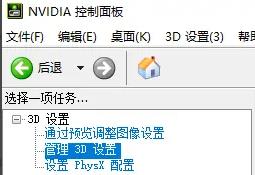
3. Cliquez ensuite sur "Paramètres globaux" ci-dessous.
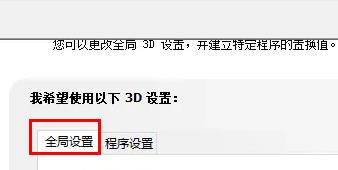
4. Enfin, sélectionnez « Processeur NVIDIA hautes performances » dans la liste déroulante « Processeur graphique préféré ».
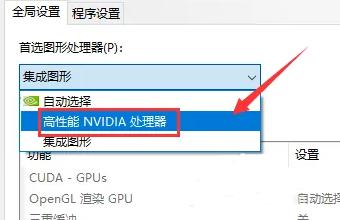
Ce qui précède est le contenu détaillé de. pour plus d'informations, suivez d'autres articles connexes sur le site Web de PHP en chinois!
 Comment utiliser Spyder
Comment utiliser Spyder
 Introduction à l'utilisation de Rowid dans Oracle
Introduction à l'utilisation de Rowid dans Oracle
 Téléchargement d'E-O Exchange
Téléchargement d'E-O Exchange
 Comment vider l'espace des documents cloud WPS lorsqu'il est plein ?
Comment vider l'espace des documents cloud WPS lorsqu'il est plein ?
 qu'est-ce que Volkan
qu'est-ce que Volkan
 Comment dessiner des lignes pointillées dans PS
Comment dessiner des lignes pointillées dans PS
 Raisons de l'échec de la session
Raisons de l'échec de la session
 Quelles sont les performances de php8 ?
Quelles sont les performances de php8 ?